Dune HD Media Player -yhteys ja kokoonpanot

- 4159
- 1341
- Mrs. Jeffrey Stiedemann
Kauan ennen Smart TV: n ulkonäköä herätti kysymys televisiotoimintojen laajentamisesta. Digitaalimuotojen, mukaan lukien video, yleinen jakelu, joka sai monet myyjät aloittamaan universaalien laitteiden kehittämisen, joiden avulla voit toistaa tällaisen digitaalisen sisällön. Myöhemmin tällaiset mediasoittimet ovat hankkineet mahdollisuuden päästä maailmanlaajuiseen verkkoon, ja heidän nykyiset jälkeläiset muuttavat tavallisen television kokonaan laitteeksi, joka ei ole älypuhelimen huonompi kuin heidän ominaisuuksissaan.

Kyllä, ja televisiot itse eivät ole niitä, jotka olivat aikaisemmin, mutta älykkyyden ja mediasoittimen kustannusten ero on yksinkertaisesti valtava, joten jälkimmäinen ei poistu lavalle ollenkaan pian. Kaikilla ei ole mahdollisuutta ostaa uutta televisiota upeaan rahaan, jos vanha voi laajentaa merkittävästi toimintoja edullisen laitteen ostamisen ansiosta. Kuten Dune HD.
Kuinka yhdistää mediasoittin Internetiin
Periaatteessa tietokoneelle ladattujen elokuvien katseleminen Internetiin ei vaadita, ja Dune HD on vain sijoitettu monivuorisena laitteena, joka ymmärtää melkein kaikki nykyaikaiset videotiedostomuodot. Mutta kuka hylkää etuliitteen tarjoamat ominaisuudet - esimerkiksi verkkovideoiden katsominen online -elokuvateattereista, koska nykyiset nopeudet sallivat tämän?

Huomaa, että verkkoon pääsyä varten voi olla useita vaihtoehtoja. Harkitse niitä yksityiskohtaisemmin.
Kuinka yhdistää Dune HD suoraan tietokoneeseen
Joten meillä on tietokone kytketty Internetiin. Tämän mahdollisuuden varmistamiseksi mediasoittimelle molemmat laitteet on sidottu Ethernet -verkkokaapeliin ja sitten tehdä useita manipulaatioita, joiden avulla he voivat nähdä toisiaan. Dune HD -yhteysalgoritmi LAN -kaapelin kautta alkaa tietokoneen asennuksella.
Toiminnot PC: llä:
- "Ohjauspaneelin" kautta käynnistämme "verkkoyhteydet";
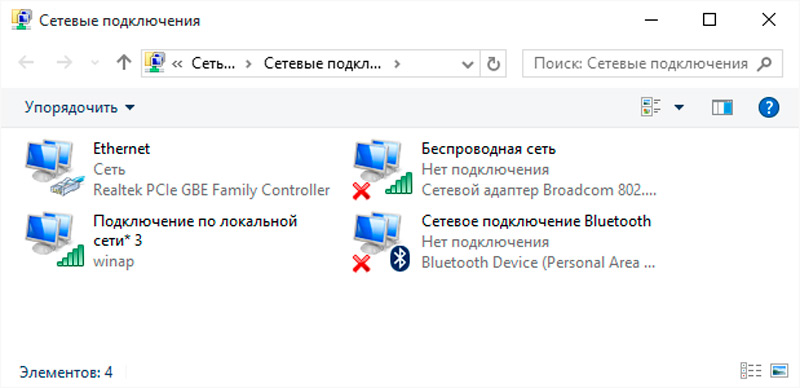
- Ehdotetussa luettelossa olemme kiinnostuneita "paikallisverkon yhteydestä" -vaihtoehdoista;
- Napsautamme sitä PKM: ää, avautuvassa kontekstivalikossa valitse "Ominaisuudet" -kohta;
- Napsauta "verkko" -välilehteä;
- Napsauta PKM vaihtoehdon "IPv4 Internetin protokolla" mukaan ja valitse kohde "Ominaisuudet";
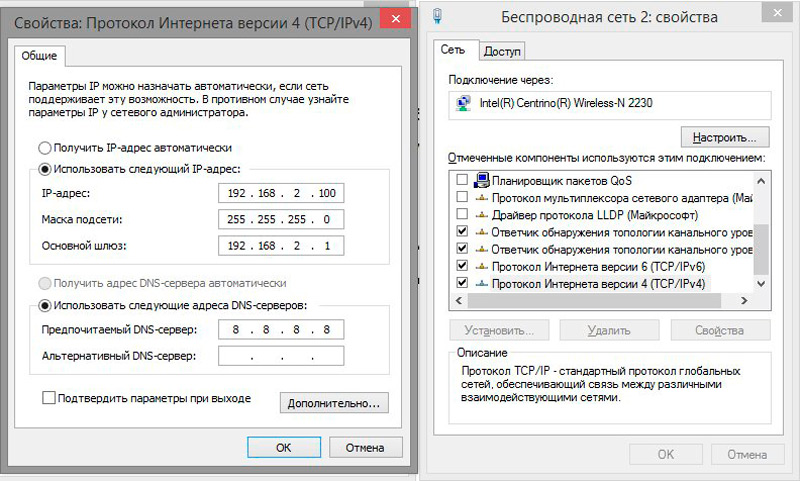
- Asenna valintamerkki vastapäätä ilmausta "Käytä seuraavaa IP -osoitetta";
- IP -osoitekenttään esittelemme vuoden 192 arvon.168.1.2;
- Kentässä "Mask aliverkko" on välttämätöntä ajaa 255.255.255.0;
- Pääyhdyskäytävänä ilmoitamme osoitteen 192.168.1.1;
- Vahvistamme muutokset painamalla OK.
Samanlainen toimenpide Dune HD: n kytkemiseksi tietokoneeseen tehdään myös konsolissa:
- Napsauta kaukosäätimen "Valikko" -painiketta;
- Valitse "Asetukset";
- Menemme alavalikkoon "verkko";
- Valitse "Mode" -osiossa rivi "manuaalisesti";

- Kirjoita vuoden 192 arvo IP -osoitekenttään.168.1.3;
- Kentässä "Mask aliverkko" on välttämätöntä ajaa 255.255.255.0;
- Pääyhdyskäytävänä (DNS-Server-1) ilmoitamme osoitteen 192.168.1.1;
- Napsauta OK;
- Siirrymme asetuksista "Sovellukset" -osaan;
- Valitse "SMB Server";
- "Työryhmän" kentässä vaihdamme arvon työryhmäksi (oletuksena voit syöttää ryhmäsi, jos sellainen on ja käyttää).
Nykyään tämä yhteysmenetelmä on eksoottinen, koska suurin osa perheistä on yhteydessä Internetiin reitittimen kautta. Pelaajan ja reitittimen välisen yhteyden paremman nopeuden ja luotettavuuden varmistamiseksi langalle yhteydelle on annettava etusija.
Dune HD -TV -johdin reitittimeen PPPOE: n kautta
Helpoin tapa. Riittää, että ethernet -laitteet yksinkertaisesti yhdistävät kaapelin, median soittimen on muodostettava yhteys verkkoon. Jos haluat tarkistaa yhteyden tilan, siirry SET -TOP -laatikon asetuksiin. Osiossa "verkko". Täällä "tila" -osiossa, jos kaikki on hienoa, IP -osoite tulisi näyttää, samoin kuin kirjoitus "kytketty".
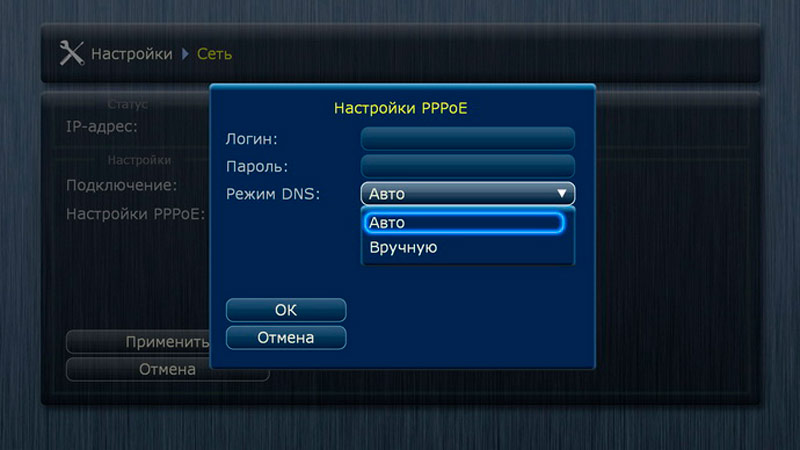
Jos näet "pois käytöstä" - tarkista, onko kaapeli kytketty oikein (toimintahäiriön yleinen syy on virhe sen sitomisella). Voit tarkistaa toisella laitteella olevan liitossuorituskyvyn, esimerkiksi kannettavan tietokoneen. Jos kaapeli on kunnossa, voit tehdä syntiä Dune HD: n tai reitittimen ei -työskentelevässä portissa.
Jos tila on "kytketty", mutta IP -osoitekenttä numeron sijasta sisältää kirjoituksen “ei asetettu”, sinun on tarkkailtava reitittimen asetuksia (ehkä väärä yhteystyyppi on asetettu).
Dune HD-langaton yhteys reitittimeen Wi-Fi: n kautta
TÄRKEÄ. Alla kuvattu käsky koskee vain etuliitteitä, joihin version 1315 tai korkeampi laiteohjelmisto on asennettu.Connection Dune HD ilmalla ei saisi aiheuttaa vaikeuksia:
- Menemme asetuksiin kaukosäätimellä;
- Valitse "verkko" -välilehti;
- Napsauta riviä "langaton" "Connection" -osiossa;
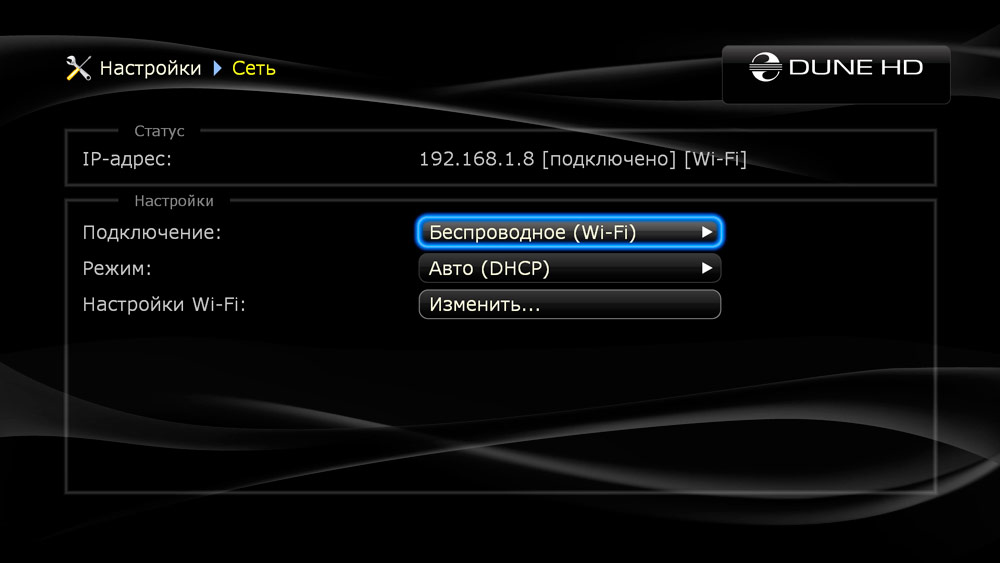
- Jos mediasoittin ei tunnista kytkettyjä laitteita - todennäköisesti käytät sovitinta, joka on yhteensopiva Dune HD WiFi: n kanssa;
- Jos kaikki on sovittimen kanssa, verkkojen haku käynnistetään automaattisesti, joista sinun on valittava kotiverkko ja syötettävä salasana;
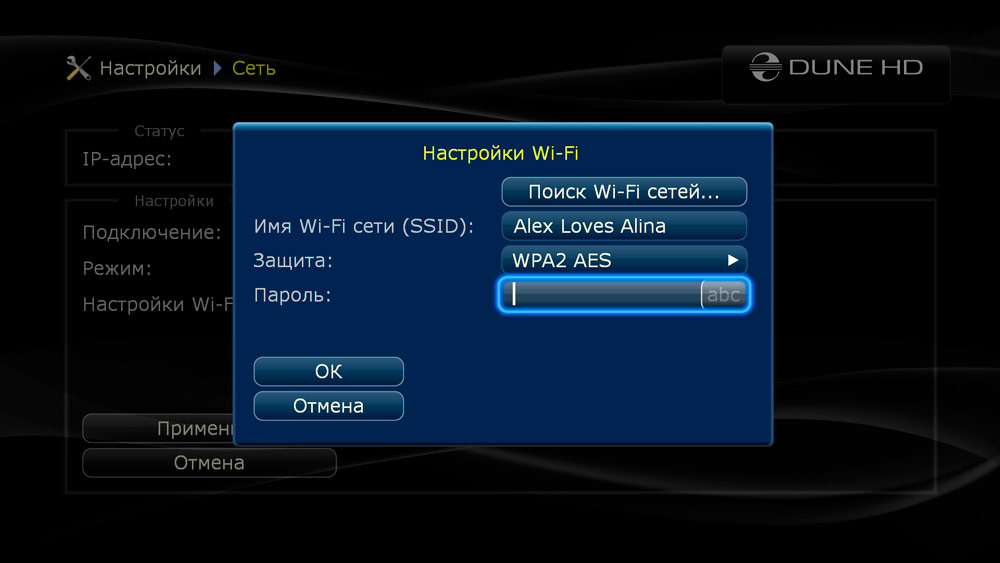
- OK: n painaminen suorittaa menettelyn, jonka seurauksena laitteelle annetaan IP -osoite.
Jos IP -osoite pysyy tyhjänä, sinun tulee muuttaa WEP64 HEX: n salaustyyppiä (tämä on merkityksellistä, jos salasana, kirjaimia lukuun ottamatta, sisältää numeroita).
Asetetaan mediapelaaja
Katsotaanpa nyt mediasoittimen pääasetuksia, jotka auttavat sinua saavuttamaan parhaan laadun katselun ja mukavuuden työssäsi.
HUOMIO. Suurin osa alla kuvattuista asetuksista ei vaadi Dune HD TV: n uudelleenkäynnistystä ja alkaa työskennellä valikosta poistumisen jälkeen.Liitäntäkielen muuttaminen
On mahdotonta sanoa etukäteen, mikä kieli esitetään oletuksena etuliitteessä. Sen muuttaminen on tarpeeksi helppoa muuttamalla nykyinen arvo vaadittavien kielten luettelossa. Pääsy vaihtoehtoon: "Asetukset" - "Yleinen" - "käyttöliittymäkieli".
Näytönsäästäjän vaihtaminen
Täällä voit poistaa näytön vajaatoiminnan tai muuttaa sen ulkonäön viiveaikaa (ilmoitettu minuutteina).
Nykyisen ajan muuttaminen
Dune HD: llä on rakennettu tunti, joka voi aluksi näyttää väärän ajan. Aika -asetukset voidaan kadottaa käytön aikana. Niiden palauttamiseksi sinun on valittava asetuksista "päivämäärä ja aika" ja valittava aikavyöhyke. Jos et tiedä tarkalleen, missä aikavyöhykkeessä asut, keskity suluissa määritettyyn aikaan.
Videotilan asetusten muuttaminen
Kerromme ensin "sokeasta" menetelmästä. Sitä on käytettävä, jos sinä, kun käynnistät ensin etuliitteen tai myöhemmin, valitsit vahingossa sopimattoman videotilan, jonka seurauksena TV -näytön kuva on kadonnut, joten on jo mahdotonta käyttää tavallista tapaa Valikon kautta.
Tässä tapauksessa teemme tämän:
- Napsauta kaukosäätimessä tila -painiketta;

- Jos mediasoittimen paneelissa LED vilkkuu, menemme pidemmälle - napsautamme vuorotellen numeroita 0 - 5. Jokainen heistä on vastuussa tietystä videotilasta. Jos kuva näkyy seurauksena, voit siirtyä asetuksiin kaukosäätimellä, muistaen, mikä tilaa tuetaan tarkalleen. Dune HD -videopiirroksen tukeman luettelon:
- 0 - 1080R taajuudella 60 Hz;
- 1 - 480i 60 Hz (analoginen, NTSC);
- 2 - 576i 50 Hz (analoginen, PAL);
- 3 - 480i 40 Hz;
- 4 - 720p 60 Hz;
- 5 - 1080i 60 Hz.
Tavallisen menetelmän käyttämiseksi sinun on valittava "video" asetuksissa ja jo tässä osiossa muutettava "Videoulution" ja "Video Mode" -parametrin arvoja.
Täällä voit myös muuttaa osapuolten suhdetta, jos nykyinen ei sovi sinulle, samoin kuin kehyksenopeus (kun vaihdat tätä parametria, kuva voi kadota useita sekunteja).
MENEDON ILMOITTAMINEN MENETELMÄN MÄÄRITTÄMINEN
Kaksi vaihtoehtoa on mahdollista tässä: prosentuaalisesti ja desibelissä. Viimeinen menetelmä useimmille käyttäjille on epätietoisuus, joten klassiselle menetelmälle olisi annettava etusija. Ääni -asetukset ovat ääni -välilehdessä.
Kuinka käyttää mediasoittoa
Mieti, mitä Dune HD TV tarjoaa omistajilleen.
Olemme jo osittain tutkineet päävalikon "Asetukset" -kohdan, jos haluat, voit perehtyä siihen yksityiskohtaisemmin. Sillä ei ole mitään tekemistä toiminnallisuuden kanssa, lukuun ottamatta ”liite” -vaihtoehtoa, jossa on tarpeen ilmoittaa palvelujen ja palvelujen parametrit, jotka vaativat pääsyä Internetiin (Built -in -selain, IPTV, Radio).
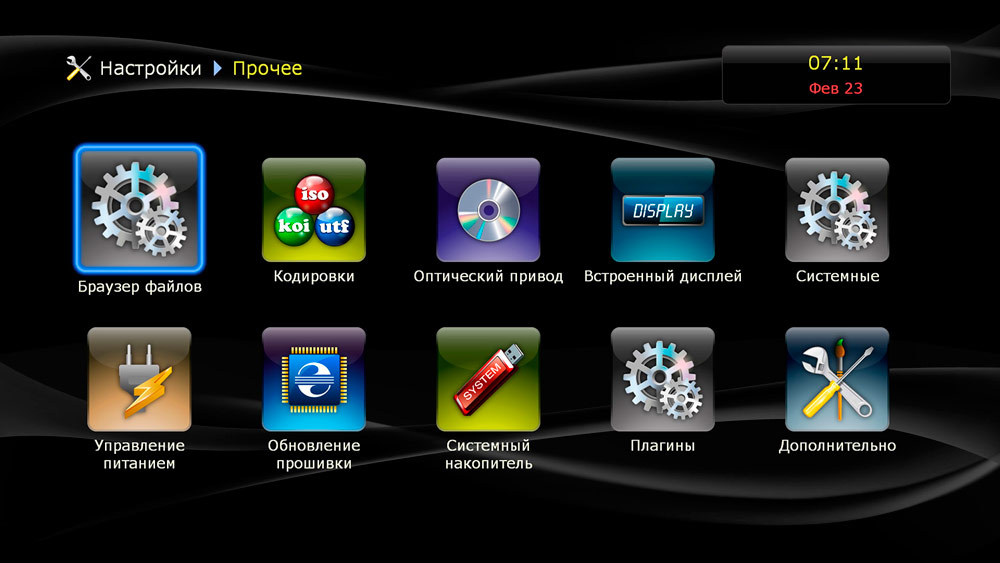
"Liite" -kohta on päävalikossa, juuri tästä on suositut suoratoistoresurssit suoratoistovideoiden tarkastelemiseksi (IVI.Ru, vidimax, megogo jne.-A.
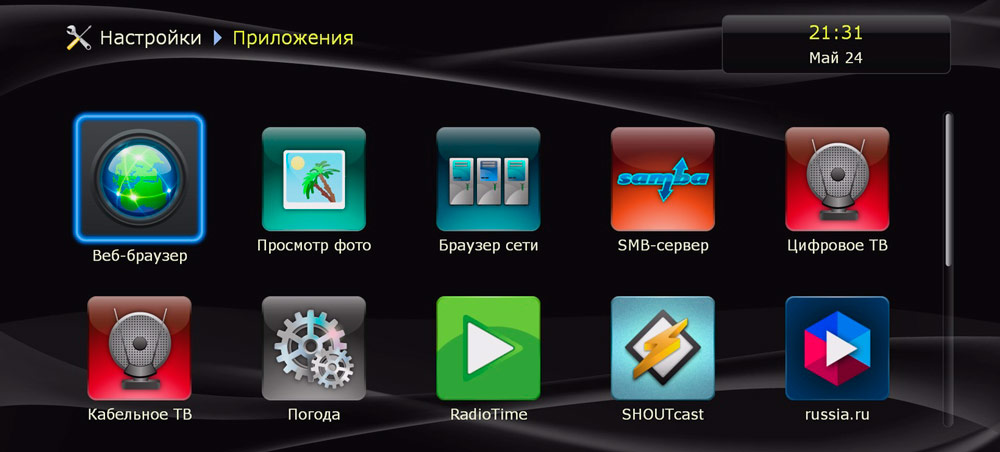
Päävalikon "suosikki" pisteessä voit tallentaa linkit kansioihin/tiedostoihin varmistaaksesi niiden nopean haun.
Kuinka toistaa mediatiedostoja (ilman pääsyä verkkoon, paikallinen sisältö)
Etuliite ymmärtää useimmat nykyaikaisten mediatiedostojen muodot, mukaan lukien uusimmat koodekit ja säilöt.
Videon katselemiseksi voit käyttää ulkoisia operaattoreita, kuten flash -asemia tai kannettavia asemia, jos tietokoneeseen on yhteys paikallisen verkon kautta, video voidaan kadottaa myös verkkokansioista (käyttämällä DLNA: ta, SMB tai NFS). Tämän tyyppisille sisältölähteille ei ole rajoituksia tiedonsiirtoon - kaikki nämä vaihtoehdot ilman ongelmia varmistaa Full HD -laatutiedostojen toistaminen, jotka vaativat vähän noin 50 Mb/s.
Vaikka USB -portti on vain yksi, se tukee USB -keskittimen toimintaa, joten jos et riitä yhdelle portille, saatat hyvinkin kiertää tämän rajoituksen. Laite tukee FAT32-, EXT2/3-, NTFS- ja jopa HFS/HFS -tiedostojärjestelmiä muotoiltuja ulkoisia asemia+.
Dune HD: n erottuvaa ominaisuutta voidaan kutsua kyvyksi toistaa tiedostoja suoraan levykuvista, kun taas DVD -muotokuvien täydellinen tuki varmistetaan ja osittainen - suhteessa BD -kuviin. Mutta kevyt versio pystyy paljon: aikakoodilla on navigointia, voit myös navigoida luvuissa, kytkeä päälle/poista tekstitys käytöstä, valita ääniliikenne.
Videovalmistaja on myös toteutettu erittäin järkevästi, on olemassa kaikki, mitä tarvitset mukavaan katseluun: Kelaaminen, mukaan lukien tekstitykset, ääniraidan valitseminen, suuntaviivat ja väliaikaiset merkinnät. Aikasynkronoinnin funktio on, kehyksen koon muuttamismahdollisuus toteutetaan. Soittimen tilaviiva näyttää toistetusta tiedostosta - sen nimi, bittinopeus, resoluutio, kehysnopeus, koodekki. Äänen suhteen voit nähdä kappaleen kielen sekä käytetyn koodekin.
Musiikkia soittaessasi näet sävellyksen nimen, se on myös näytetty tunnisteiden läsnäollessa. Samanaikaisesti Audioplerin kaikkivuosi on hämmästyttävä. Suosittujen formaattien lisäksi hän ymmärtää useita erityisiä PCM-, WV Pack, FLAC, ALAC ja APE (molemmat vaihtoehdot, Multi -kanava ja stereo). Tekniset ominaisuudet eivät ole merkittävimpiä, mutta 192 kHz: n pelaaja toistaa 24 -bittisellä koodauksella.
Kuvan katseluohjelma ymmärtää JPG: n, BMP: n, PNG: n. On diaesitystila, jossa voit asettaa väliaikaisen väliaika ja osoittaa yhden kehyksen siirtymisen vaihtoehtoa toiseen.
Kuinka käyttää Internet -resursseja
Joten lähestyimme kuvauksen mielenkiintoisinta osaa. Vaikka sovellusten riippumattoman asennuksen mahdollisuuksia ei ole, tämä ei ole todellinen media -yhdistelmä, kehittäjät varmistavat, että etuliitteiden multimediaominaisuudet kasvavat jatkuvasti. Tämä tapahtuu yleensä, kun uusi laiteohjelmistoversio julkaistaan, joka on asennettu ilman laitteen omistajan osallistumista.
Mieti, kuinka käytettävissä olevan luettelon suosituimpia sovelluksia käytetään.
Vidimax
Tämä on maksettu tyyppinen video, jolla on valtava valikoima hyvin rakennetun sisällön, elokuvista televisio -ohjelmiin. Laatu -ei alempi kuin DVD -rip (nyt toinen nimitys on WeBrip, Web -Dlrip), monet HD -resoluutiotiedostot.
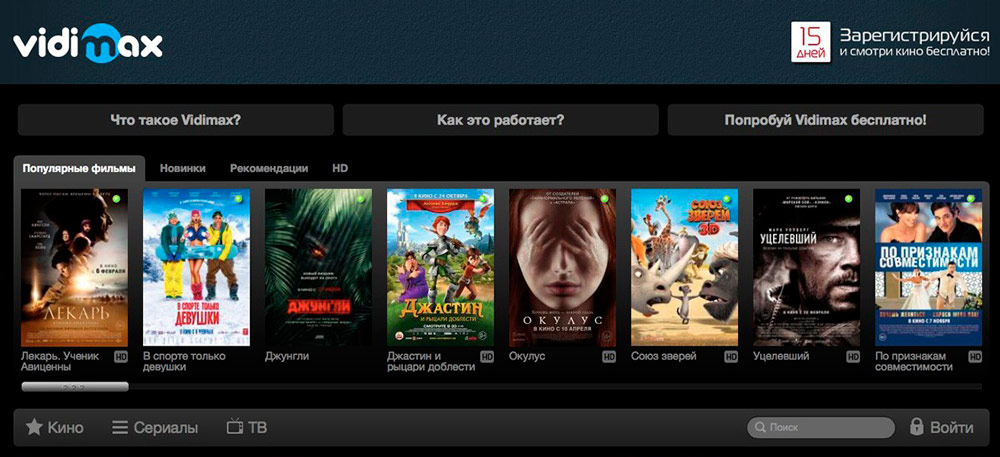
Videon maksamisvaihtoehdoista on niitä kaksi:
- Rajoittamaton (maksa tietty summa kuukaudessa ja katso kaikki ilman rajoituksia);
- Maksu erillisestä tiedostosta, jota voidaan tarkastella kahden päivän ajan rajoittamattoman määrän kertoja.
Ensimmäistä kertaa rekisteröityjä käyttäjiä tarjotaan ilmainen kokeiluversio 15 päivän ajanjaksolla. Sisällön tarkastelemiseksi tämän sovelluksen kautta Internetin läsnäolo nopeudella 2,5 Mt/s (DVD-RIP-laatu) ja HD: n kaksi kertaa enemmän nopeutta on tarpeen.
IVI.rulla
Toinen erittäin suosittu maksettu online -elokuva. Elokuvan huomattava osa ehdotetaan kuitenkin katselua varten ilmaiseksi, mutta uusien esineiden luottaminen tässä luokassa on tuskin sen arvoista. Lisäksi tässä tapauksessa joudut kestämään huomattavan määrän mainontaa. Tarvitset HD -laadun elokuvia, tarvitset nopeutta Internetiä.
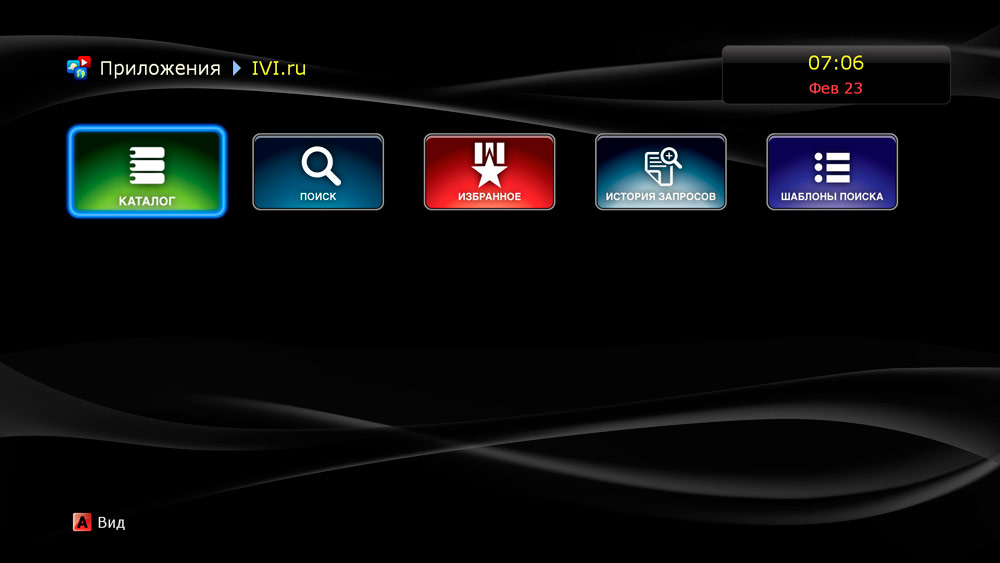
Sovelluksen käyttäminen on melko yksinkertaista. Käynnistämme sen, olemme vakuuttuneita siitä, että parametri "näytä päähenkilö" on aktivoitu ("auto" tai "kyllä" arvo on arvoinen. Valitse tarvittaessa elokuvarajapinnan haluttu kieli.
Kun aloitat IVI: n.RU: ta voidaan käyttää navigointiin soveltamalla sovelluksen soveltamista seuraavasti:
- Nuolet vasemmalle/oikealle, ylös/alas - liikkuminen luetteloita, luetteloita, valikkokohteiden välillä;
- Paluu - palaa edelliselle tasolle;
- Kirjoita - Käynnistä soittamista varten, sisäänkäynti valikko -osaan.
Elokuvia pelaamalla valikkonäppäimien tarkoitus on seuraava:
- Pysäytä - pysähtyminen pysähtyen, palaamalla luetteloon;
- 0 - Jatka tiedoston jäljentämistä alusta alkaen;
- Tiedot - tutustu toistetusta tiedostosta (tiedostonimi, koko, nykyinen sijainti);
- Tila - jäljentämismoodin valinta (korkean ja heikon välillä), nykyinen sijainti on asetettu nollaan;
- URL - Kun näytät ilmoituksen, tämän painikkeen painaminen johtaa vastaavan sivuston avaamiseen, elokuvan katsominen keskeytetään.
Jos mainontaa soitetaan pääkuvan kärjessä, riittää, että painaat minkä tahansa painikkeen piilottaaksesi sen PD: lle.
Megogo
Kolmas suosittu online -elokuva, joka tarjoaa erilaisia sisältöjä maksetulla ja ilmaisella pohjalla.
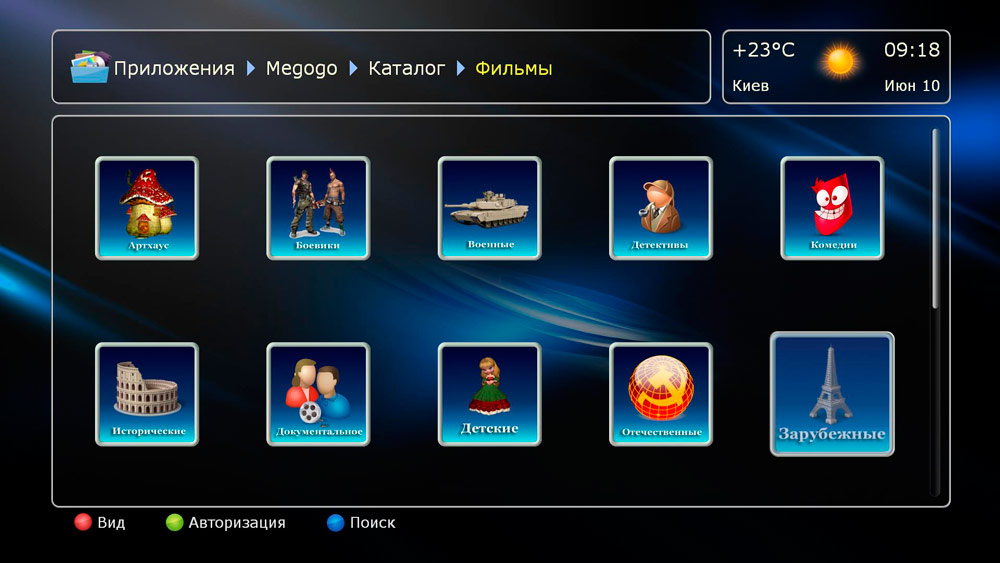
Palvelun palvelu sisältää yli 4 tuhatta elokuvaa, yli 2 tuhatta sarjakuvaa, noin tuhat sarjaa, monia viihdyttävää sisältöä (show, konsertit). Luettelo täydennetään melkein päivittäin. Suurin osa tiedostoista voidaan katsella ilmaiseksi, maksua ja suhteellisen pieni. Bestsellereiden uutisia tarjotaan. Mainontaa on paljon, voit päästä eroon siitä maksetussa versiossa.
Johtopäätös: Dune HD TV on etuliite, jossa ei ole tähtiä taivaalta, mutta jos olet innokas elokuva ja et halua katsella elokuvia televisiokanavilla (tänään Moveton), tämä on täydellinen valinta televisioon mikä tahansa luokka, mukaan lukien toivottomasti vanhentunut.
- « Työskentely yhden puolueen kanssa kuinka päästä eroon v7Plus -virheistä.Dll
- Näytön esittelyn sisällyttäminen Discordiin itse »

